Cómo instalar Kodi en Raspberry Pi a través de OSMC
Me conseguí un Raspberry Pi porque me gusta jugar con la tecnología. No dejes que su tamaño te engañe. Este dispositivo de 30 gramos puede hacer mucho. ¿Sabía que puede convertirlo en un excelente centro de medios? Sí, es manejable si Kodi esta instalado. Lo sé, lo sé, puede ser bastante desalentador ya que Pi es bastante techy y todo eso, pero es factible si sabes cómo evitarlo Bueno, por eso estoy aquí. Esta guía te mostrará cómo instalar Kodi en Raspberry Pi usando OSMC.

Cómo instalar Kodi en Raspberry Pi a través de OSMC
Contents
- 1 Requerimientos básicos
- 2 ¿Debo usar OSMC u OpenLec en mi Raspberry Pi??
- 3 Cómo instalar Kodi 17 en Raspberry Pi a través de OSMC
- 4 Obtenga complementos de video Kodi en OSMC
- 5 Manténgase seguro: USE VPN con OSMC
- 6 Cómo instalar VPN en Raspberry Pi a través de OSMC
- 7 Cómo instalar Kodi en Raspberry Pi a través de OSMC
Requerimientos básicos
Necesita un par de cosas antes de poder dirigirse a la parte de instalación. Obtenga lo siguiente en la lista a continuación y sigamos adelante:
- Raspberry Pi (obviamente).
- Fuente de energía para Pi.
- Una tarjeta SD.
- Un teclado y un mouse (ya sea a través de USB o Bluetooth)
- Cable HDMI
¿Debo usar OSMC u OpenLec en mi Raspberry Pi??
El sistema operativo que elija para su Pi depende totalmente de usted. Es una cuestión de preferencia. La función de instalador en OSMC facilita la configuración de todo. Por otro lado, OpenLec depende del software de escritura de imágenes. En cualquier caso, tanto OSMC como OpenLec se pueden descargar e instalar de forma gratuita. En caso de que quiera probar instalar Kodi en Raspberry Pi a través de OpenLec, consulte esta guía.
Cómo instalar Kodi 17 en Raspberry Pi a través de OSMC
- Insertar una tarjeta SD en el lector de tarjetas SD de tu PC o Mac.
- Ahora descargar el OSMC instalador de la sitio web oficial de OSMC.
- Elegir la sistema operativo de tu computadora.
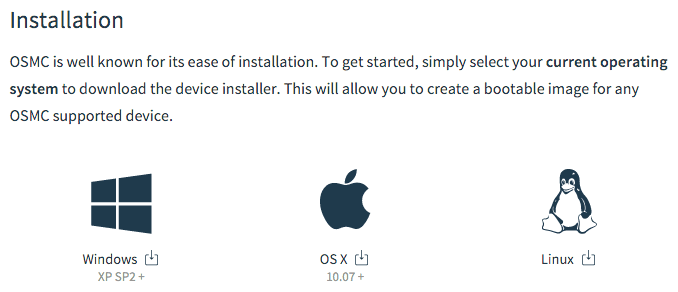
Cómo instalar OSMC en Raspberry Pi?
- próximo, instalar y ejecutar el instalador OSMC acabas de descargar.
- Ahora necesitas instale OSMC en su tarjeta SD.
- Abra el instalador OSMC
- elige tu idioma
- Elija el tipo de dispositivo que está configurando.
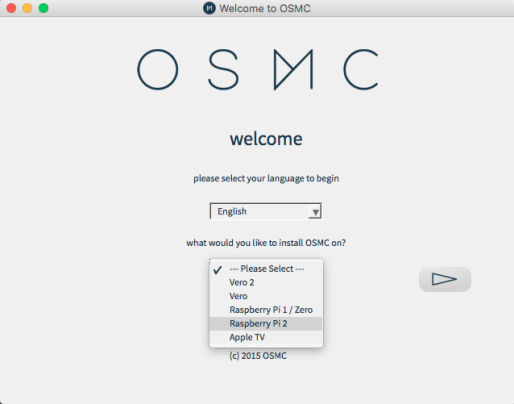
- En la siguiente pantalla, le preguntará dónde desea instalar OSMC. Elija la “Tarjeta SD”.
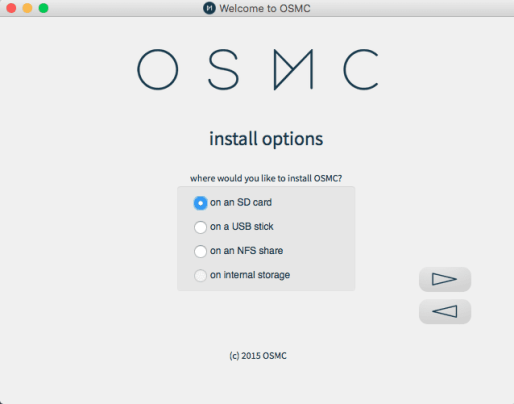
- Finalice el proceso de configuración y luego saque la tarjeta SD y conéctelo a su dispositivo Raspberry.
- Cuando lanzas el Pi, OSMC se configurará automáticamente.
- Finalmente, disfruta Kodi en Raspberry Pi!
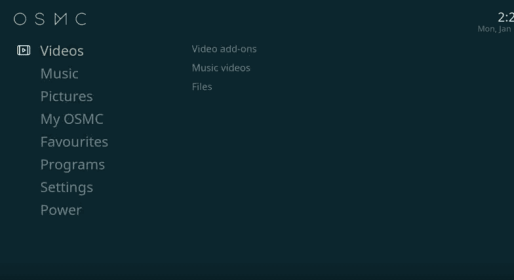
Obtenga complementos de video Kodi en OSMC
Bien, entonces has logrado instalar el OSMC en el dispositivo. Pero estás lejos de terminar. Kodi es inútil a menos que sepas cómo instalar complementos. ¿Te enseño cómo hacerlo? Aquí vamos:
- Mientras usa OSMC, vaya a Complementos.
- Después de eso, encontrarás un Icono de caja abierta en la esquina superior izquierda de tu pantalla.
- Haga clic en eso y será redirigido a la página siguiente..
- Ahora golpea Instalar desde el repositorio seguido por Repositorio de complementos de Kodi y entonces Complementos de video.
- Busque el complemento que desea obtener y presione el botón Instalar.
- Un Notificación habilitada para complementos aparecerá.
- Después de eso, regrese a la pantalla principal y haga clic en Añadir sección de nuevo.
- Lo ves Complementos de video? Toca eso.
- Finalmente, seleccione los complementos de video instalaste y disfrutas.
Manténgase seguro: USE VPN con OSMC
Raspberry Pis es un excelente dispositivo para aquellos a quienes les gusta manipular la tecnología y aprender más. Bueno, para empezar fue diseñado con fines educativos. Sin embargo, ser tan pequeño como es no omite el hecho de que amenazas en línea lo apuntará Siempre que acceda a Internet, primero debe tomar las precauciones adecuadas. La mejor manera de asegurar su información es mediante el uso de un VPN.
Una VPN para una mejor experiencia Kodi
Kodi tiene una reputación, no buena si la preguntas. Hay cientos de complementos, algunos oficiales, mientras que otros no. Déjame explicarte más. No oficial significa no legal. Si está intentando usar complementos que ofrecen programas de TV de forma gratuita, está violar las leyes de derechos de autor. En algunos países, eso no pasa, así como así. Es y siempre será considerado un crimen. Con una VPN, puedes llegar a esconde tu dirección IP y navegar por internet de forma anónima. Incluso puede usar tales complementos sin comprometer su identidad. (No te animo a que lo hagas. Siempre debes evitar los complementos ilegales).
Otra cosa en la que una VPN es buena es la capacidad de evitar restricciones regionales. Usted ve, muchos complementos de Kodi son región restringida, lo que significa que solo están disponibles en ciertos países. Sin embargo, si usa una VPN, puede evitar estos problemas geográficos y accede a lo que quieras en Kodi. Simplemente conéctese a un servidor en el país donde están disponibles los complementos, y listo, ya está listo..
Además, con Kodi, puedes transmitir los mejores canales de todo el mundo. ¿Pero qué pasa si su conexión se cae repentinamente? No, no, no eres tú ni tu conexión, tu ISP podría estar manipulándolo. Eso es lo que yo llamo ISP Throttling. Para evitar eso, conéctese a un servidor VPN y su problema estará resuelto..
en mi opinión, ExpressVPN se encuentra en la cima de la industria VPN. No son solo palabras vacías; la VPN puede respaldarlo. Puedes conectarte a más de 2500 servidores en 94 países. Además, la VPN no guarda registros y tiene un interruptor de matar característica en caso de que ocurra una caída repentina en su conexión VPN. De esa manera, lo que sea que estuvieras haciendo mientras estás conectado permanece seguro y privado. También puedes consultar otros Las mejores VPN para Kodi si quieres elegir una alternativa.
Cómo instalar VPN en Raspberry Pi a través de OSMC
Puede instalar un complemento de VPN en su Kodi en OSMC siguiendo los pasos a continuación.
- Inicie OSMC y luego vaya a Configuración -> Información del sistema -> y anote su dirección IP.
- Lanzamiento Masilla e ingrese el dirección IP ha anotado anteriormente en “Nombre de host”.
- Usar nombre de usuario: OSMC y contraseña: “Osmc”.
- Ingrese el siguiente comando: En su computadora, descargue e instale Putty. wget https://github.com/Zomboided/repository.zomboided.plugins/releases/download/1.0.0/repository.zomboided.plugins-1.0.0.zip
- Esto te permitirá descargar el Administrador de VPN Zomboided.
- Una vez que se complete el proceso, regrese a su Raspberry Pi.
- Ir Configuraciones -> Navegador complementario -> Mis complementos.
- Escoger Instalar desde archivo Zip.
- Seleccione Repositorio Zomboided -> Servicios -> Administrador de VPN para OpenVPN.
- Una vez finalizada la instalación.,
- Después de eso, un Notificación habilitada para complementos aparecerá.
- Instalación completa. Seleccione Configurar.
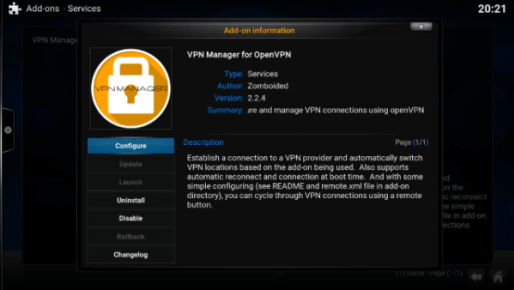
- Se le pedirá que configure una conexión VPN. Todo lo que necesitas hacer es tocar el botón OK.
- UNA Ventana de configuración aparecerá con opciones para ynuestro proveedor de VPN. Elige el tuyo, por supuesto.
- Registrarse con tus credenciales de VPN.
- Dirigirse a Primera conexión VPN. Puede llegar haciendo clic en Conexiones VPN.
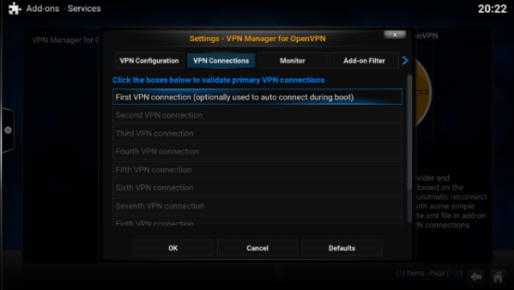
- El proceso de establecimiento de la conexión comenzará. Una vez que salga bien, podrá acceder a una lista de servidores para elegir entre diferentes ubicaciones..
- Elija un servidor VPN de acuerdo con lo que está buscando. Si es solo seguridad, seleccione cualquier servidor que esté más cerca de usted para obtener mejores velocidades. Si es un canal específico, conéctese a un servidor en su país.
- Cuando se realiza la conexión, el administrador le mostrará todo sobre su conexión en términos de su nueva dirección IP y servidor.
Cómo instalar Kodi en Raspberry Pi a través de OSMC
¿Ver? Es sin esfuerzo. Solo necesita la guía adecuada y está bien. Ahora que sabe cómo obtener Kodi en Raspberry Pi, ¿qué complementos está dispuesto a instalar? ¿Intentaste usar una VPN para desbloquear más contenido? Comparte tus pensamientos en los comentarios a continuación.




24.04.2023 @ 23:42
Spanish:
Me encanta que hayas conseguido un Raspberry Pi para jugar con la tecnología. Es impresionante lo que este pequeño dispositivo de 30 gramos puede hacer. Convertirlo en un centro de medios es una gran idea, especialmente si Kodi está instalado. Aunque puede parecer un poco complicado, esta guía es muy útil para instalar Kodi en Raspberry Pi a través de OSMC. Es importante tener en cuenta los requisitos básicos y elegir el sistema operativo que mejor se adapte a tus necesidades. Además, es esencial instalar complementos de video para aprovechar al máximo Kodi. Por último, pero no menos importante, es importante mantenerse seguro en línea y utilizar una VPN para proteger su información. ¡Disfruta de tu experiencia con Raspberry Pi y Kodi!